|
Wij gaan beginnen

Met deze kleuren gaan wij beginnen
Eigenschappen van materiaal: zet de voorgrond op nr. 1 (#cfbbb3) en zet de achtergrondkleur op nr. 2 #3c3a47 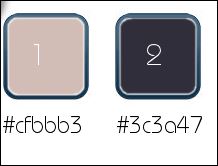
1. Open de afbeelding ‘’ Fond_ Remain_ of a dream’’/ Venster dupliceren-op deze afbeelding gaan wij werken. Laag maken van de achtergrondlaag=raster 1
2.
Effecten- Insteekfilters – Unlimited ICNET FILTERS - Tile & Mirror- XY
Offset 50% (positive)
3.
Effecten- Insteekfilters – simple – Pizza slice
Mirror
4.
Effecten- Insteekfilters – Vanderlee Unplugged X –
Defocus
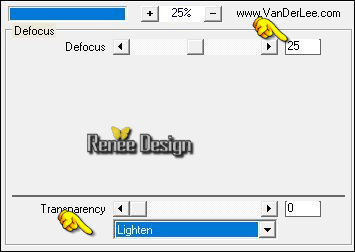
5.
Effecten- Insteekfilters – Unlimited ICNET FILTERS - Tile & Mirror -XY
Offset 50% (negative)
6.
Effecten-Insteekfilters - Unlimited - &<Bkg Designer sf10 I> -
ALFs Border Mirror Bevel zet op 168-255
7.
Selecties-Selectie laden/opslaan-selectie laden van af schijf en neem selectie ‘’ Remain 1’’
8.Selecties- Laag maken van de selectie
Selecties- Niets selecteren
9.
Effecten- Insteekfilters – LOtis filters – Mosaic Toolkit-
Squares Rings –
Bij problemen met het filter, er zit een afbeelding in de map. Plak als nieuwe laag op je werkje
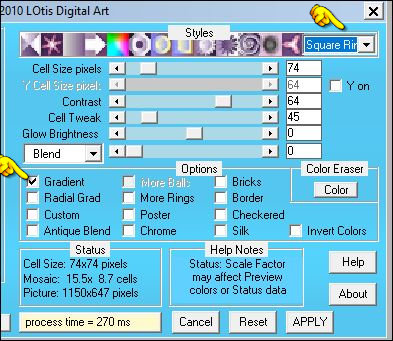
10. Lagen- Dupliceren
-Afbeelding- Spiegelen (CTRL+B)
11. Lagen- Samenvoegen- Omlaag samenvoegen
12. Effecten-3D effecten- Slagschaduw met deze instellingen
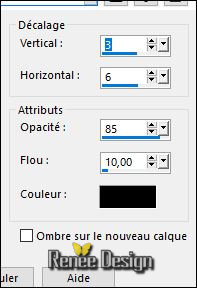
-
Herhaal: De Slagschaduw met deze instellingen (negatief) -3 en – 6
- In het lagenpalet:activeer de onderste laag = raster 1
13. Selecties-(S) Aangepaste selectie-Rechthoek met deze instellingen
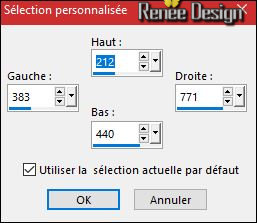
14.
Selecties- Laag maken van de selectie
15. Effecten- Insteekfilters – AFS Import sqborder2 met deze instellingen
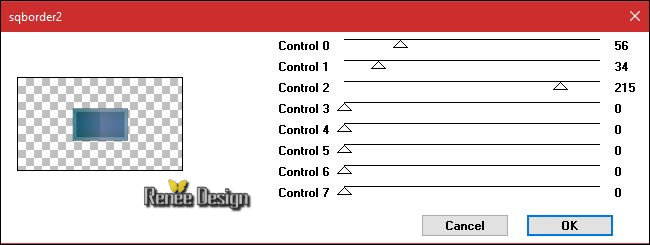
Selecties- Niets selecteren
16. Effecten-3D effecten- Slagschaduw met deze instellingen
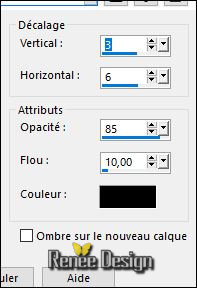
-Herhaal-De Slagschaduw met deze instellingen(negatief ) -3 en – 6
- Zet je werkje even opzij, maar niet sluiten !!
17. Activeer je frame (cadre)
- Venster Dupliceren -Dupliceer het frame 3x zodat er 4 frames staan
18. Gereedschap Toverstok met deze instellingen!!!- selecteer het eerste frame

- Open de map met de afbeeldingen
- Activeer 1
afbeelding
- Selectie Gereedschap-Rechthoek- selecteer een stukje uit de afbeelding
- Bewerken- Kopiëren- Terug naar je frame - Bewerken- Plakken in de selectie
Selecties- Niets selecteren
- Afbeeldingen mogen niet groter zijn dan 83 x 85 pixels
(dus frame incl. plaatje =maximum)
- Herhaal dit met de andere drie afbeeldingen en frames
( Lucht- Vuur -Aarde Water (Deze vier elementen zijn de vier oerprincipes waaruit alles is opgebouwd . )
Zo ziet het er dan uit

19. Activeer je weggezette werkje weer, en plak één voor één de afbeeldingen op je werk
- plaats zie grote afbeelding
- Bovenste laag actief in het lagenpalet-
Lagen samenvoegen- Omlaag samenvoegen en herhaal nog 3 keer (de vier afbeeldingen zijn samengevoegd)
20.
Effecten- Insteekfilters – Eyecandy 5 -Impact – Perspective
shadow
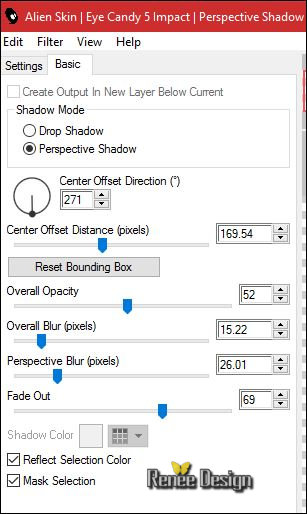
21.
Activeer de tube” DECOS_ Remain of a dream .pspimage” (niet sluiten, wij hebben het nog nodig)
22. Activeer de laag "Raster 1" van deze tube
-Bewerken- Kopiëren- Activeer je werkje- Bewerken-Plakken als nieuwe laag
23. Effecten – Afbeeldingseffecten- Verschuiving met deze instellingen H = 0 en V = - 280 /vink bij Transparant
24.
Effecten- Insteekfilters – Flaming Pear – Flood en neem mijn voorinstelling-Preset ‘’
Remain _Flood settings.q8r’’
klik op de rode driehoek  en zoek je voorinstelling uit een willekeurige map. Klik er op en OK. Of stel handmatig in zie screen en zoek je voorinstelling uit een willekeurige map. Klik er op en OK. Of stel handmatig in zie screen
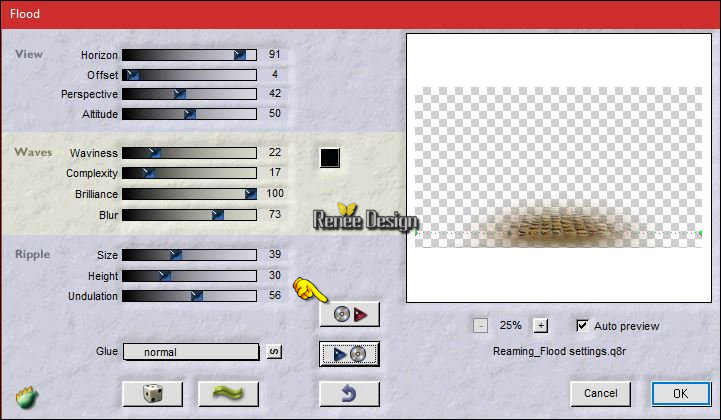
- In het lagenpalet: activeer raster 1
25. Activeer
de tube ‘’ Remain_Passage’’
-Bewerken- Kopiëren- Activeer je werkje- Bewerken-Plakken als nieuwe laag
26. Effecten – Afbeeldingseffecten- Verschuiving met deze instellingen h = 0 en V = - 173
27. Effecten- Randeffecten- Accentueren
-Terug naar de bovenste laag in het lagenpalet
28. Activeer weer de
tube DECOS
- Activeer de laag "raster 2" van deze tube (aarde en vuur /terre en
feu)
-Bewerken- Kopiëren- Activeer je werkje- Bewerken-Plakken als nieuwe laag
- Plaats midden boven tegen de rand aan van je werkje (zie grote afbeelding)
29.
Lagen- Eigenschappen-zet de Mengmodus van deze laag op "Hard Licht " en zet de laagdekking op 55%
- Terug naar de tube DECO
30. Activeer
de laag " raster 3" van deze tube
-Bewerken- Kopiëren- Activeer je werkje- Bewerken-Plakken als nieuwe laag
- Plaat die tube op de keien
- Activeer in het lagenpalet de onderste laag = raster 1
Geen nieuwe laag !!!
31.
Selecties-Selectie laden/opslaan-selectie laden van af schijf en neem selectie ‘’Remain_2’’
32. Aanpassen- Vervagen-Gaussiaanse vervaging: Bereik op 20
33. Effecten- 3 D effecten- Afschuining naar binnen met deze instellingen
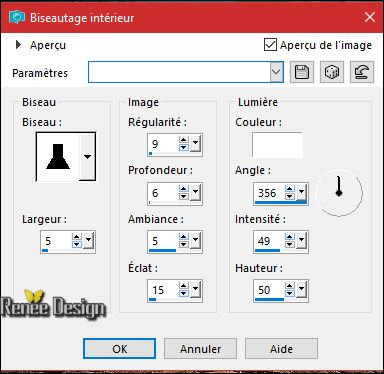
Selecties- Niets selecteren
-Activeer de bovenste laag weer in het lagenpalet
34.
Activeer de tube ‘’ Renee_tube_reamain
dream_Tube_BY_Artus.pspimage’’
- Afbeelding- Formaat wijzigen- Verkleinen met 635 pixels Hoogte
-Bewerken- Kopiëren- Activeer je werkje- Bewerken-Plakken als nieuwe laag
- Plaats rechts onder en tegen de kant aan
35.
Lagen- Eigenschappen-zet de Mengmodus van deze laag op " Luminantie- Oud "
36. Activeer weer de tube
DECOS
- Activeer de laag "raster 4" van deze tube
-Bewerken- Kopiëren- Activeer je werkje- Bewerken-Plakken als nieuwe laag
- Plaats rechts boven
Zo ziet je werkje en het lagenpalet er op dit moment uit
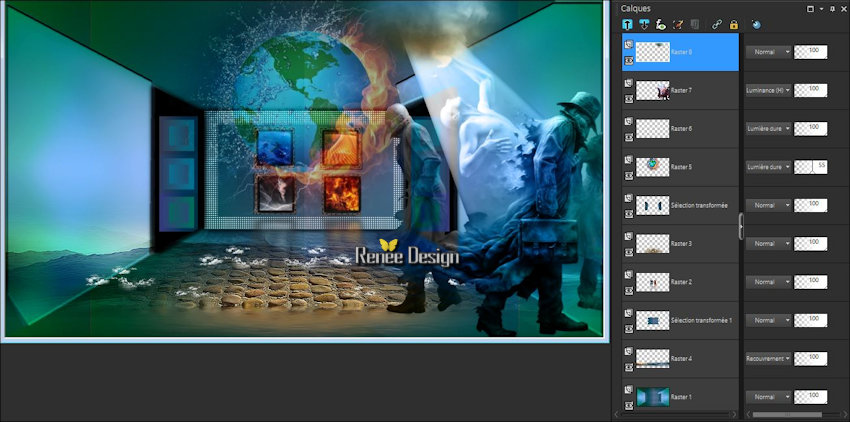
- Eigenschappen van materiaal: zet de voorgrondkleur op nr. 2 = #3c3a47 en zet de achtergrondkleur op nr. 1 = #cfbbb3
-Eigenschappen Voorgrond: zet de voorgrond op een voorgrond/achtergrond lineair verloop met deze instellingen
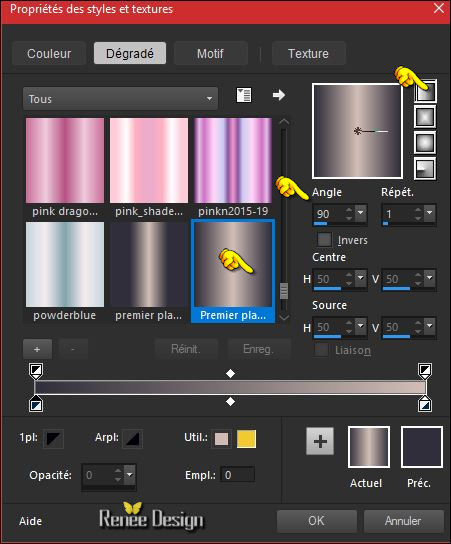
37. Lagen- Nieuwe rasterlaag
38.
Selecties-(S) Aangepaste selectie-Rechthoek met deze instellingen

39. Gereedschap Vlakvulling:vul de selectie met het verloop
40.
Selecties- Wijzigen- Inkrimpen met 5 pixels
DELETE

41.
Vulemmer: zet de dekking van de kleuren op 50%
- Gereedschap Vlakvulling:vul de selectie met het verloop
42.
Effecten- Insteekfilters – L & k ‘s – Djin zet op
48/18
43. Effecten- Randeffecten- Sterker accentueren
Selecties- Niets selecteren
44. Effecten- Insteekfilters - Andromeda – Perspective -Side Walls
–
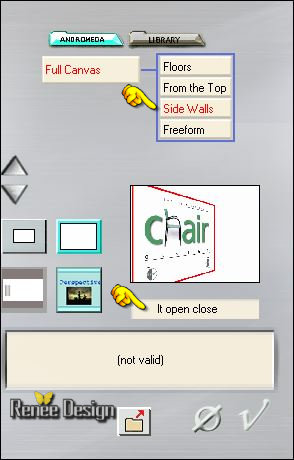
45. Effecten – Afbeeldingseffecten- Verschuiving met deze instellingen
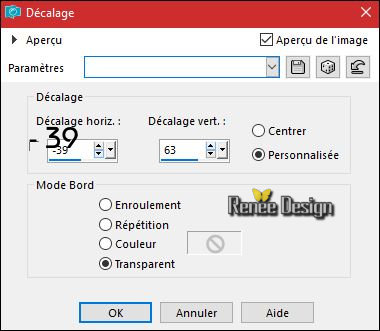
46.Lagen- Nieuwe rasterlaag
47.
Selecties-Selectie laden/opslaan-selectie laden van af schijf en neem selectie –‘’ Remain_3’’
-Eigenschappen Voorgrond: zet de voorgrondkleur op #ffffff
48. Vulemmer: dekking van de kleuren nog op 50% – Gereedschap Vlakvulling:vul de selectie met de de voorgrondkleur #ffffff
Selecties- Niets selecteren
49. Activeer
de tube DECOS
- Activeer de laag "raster
‘’lampe’’ van deze tube
- Bewerken- Kopiëren- Activeer je werkje- Bewerken-Plakken als nieuwe laag en plaats midden boven tegen de rand aan(zie grote afbeelding)
- Terug naar de tube DECOS
50. Activeer
de laag "raster 5"van deze tube
-Bewerken- Kopiëren- Activeer je werkje- Bewerken-Plakken als nieuwe laag
51. Effecten – Afbeeldingseffecten- Verschuiving met deze instellingen H = - 420 en V = - 192
52.
Selecties-Selectie laden/opslaan-selectie laden van af schijf en neem selectie ’’ Remain_4’’
- Eigenschappen van materiaal: zet de voorgrondkleur op nr.6= #f5d05f en zet de achtergrondkleur op nr. 7 =#295ea9
53.
Eigenschappen Voorgrond: zet de voorgrond op een voorgrond/achtergrond lineair verloop met deze instellingen
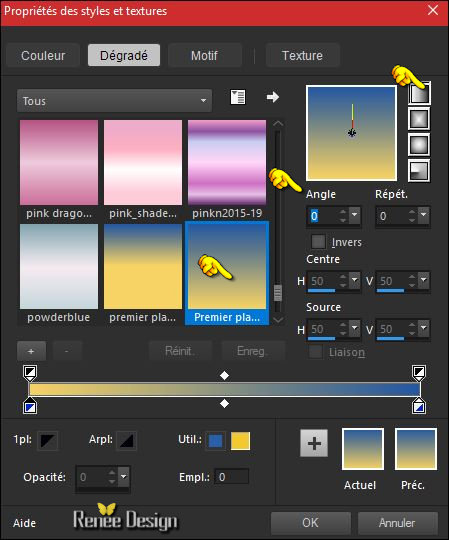
54. Lagen- Nieuwe rasterlaag
55. Vulemmer: zet de dekking van de kleuren op 100% - Gereedschap Vlakvulling:vul de selectie met het verloop
56. Effecten- Insteekfilters – Xero – Porcelaine
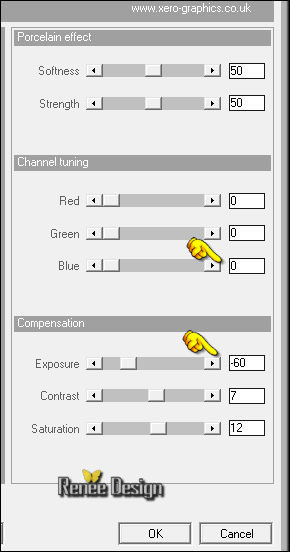
57. Lagen- Nieuwe rasterlaag
58. Effecten- 3 D effecten- Gestanst met deze instellingen / kleur wit

Selecties- Niets selecteren
59. Activeer
weer de tube DECOS
- Activeer de laag ‘’arbre’’ van deze tube
-Bewerken- Kopiëren- Activeer je werkje- Bewerken-Plakken als nieuwe laag
- Plaats links onder zie grote afbeelding
60. Effecten- Insteekfilters – EyeCandy 5 Impact – Perspective
shadow met deze instellingen
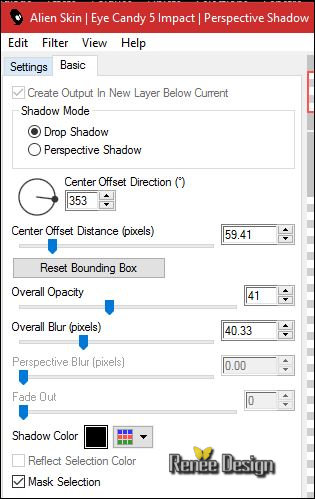
- Terug naar de
tube DECOS
61. Activeer de laag "Raster 5"van de tube
- Afbeelding- Formaat wijzigen- Verkleinen met 2 x 70%
-Bewerken- Kopiëren- Activeer je werkje- Bewerken-Plakken als nieuwe laag
- Plaats zie grote afbeelding
62. Afbeelding- Dupliceren – Afbeelding- Formaat wijzigen- Verkleinen met 70%
-
Plaats zie grote afbeelding
63. Effecten- Insteekfilters – Flaming Pear Flood neem dezelfde voorinstelling
(
Instelling"Horizon"hangt er van af waar je tube staat
)
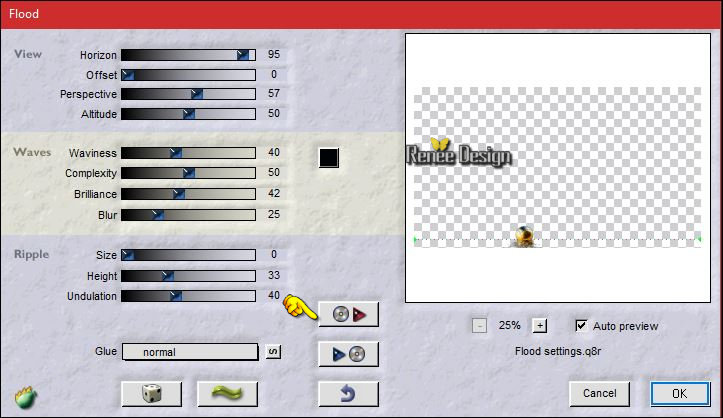
64. Activeer
de tube’’ Remain_texte’’
-Bewerken- Kopiëren- Activeer je werkje- Bewerken-Plakken als nieuwe laag
- Plaats naar links
65. Activeer
de tube ‘‘ruban rouge.pspimage’’
-Bewerken- Kopiëren- Activeer je werkje- Bewerken-Plakken als nieuwe laag
66.
Lagen- Eigenschappen- Zet de laagdekking op 48%
67. Afbeelding- Randen toevoegen met 1 pixels nr.2 =#3c3a47
68 .Afbeelding- Randen toevoegen met 15 pixels nr.1=#cfbbb3
69. Afbeelding- Randen toevoegen met 1 pixels nr. 4 = #ee8000
70. Afbeelding- Randen toevoegen met 45 pixels #ffffff
71. Activeer Gereedschap Tekst - grootte op –30 –voorgrondkleur op zwart- achtergrondkleur naar smaak
- Schrijf de 2 teksten met 2 verschillende lettertype
72. Effecten-3D effecten- Slagschaduw naar eigen smaak
73. Lagen- Samenvoegen- Alle lagen samenvoegen
74. Afbeelding- Formaat wijzigen- Verkleinen met 1005 pixels Breedte.
Opslaan als JPG
Ik hoop dat jullie er net zoveel plezier mee hadden als ik met het schrijven van deze les
Renée
Deze les werd door Renée geschreven op 25/11/2016
Uitgave in
2016
*
Elke gelijkenis met een andere bestaande les berust op puur toeval
* Vergeet onze vertalers/tubers/testers niet te bedanken die achter de schermen werken.
Bedankt Renée *
*
|